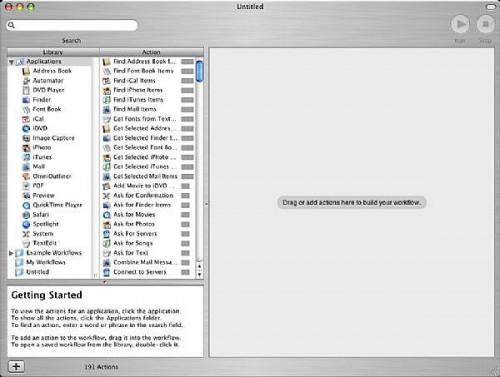-
Cómo cambiar el tamaño de lotes de imágenes sin necesidad de un programa de edición de fotos en su Mac
-
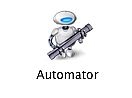
Se incluye con Mac OS X Tiger es un programa que se llama "Automator", que le permite crear sus propios mini-programas que utilizan diversas acciones de muchos de los programas en su ordenador Apple. Se puede crear un programa en su Mac para copia de seguridad de un conjunto de carpetas con un solo clic, o se reúnen todas las direcciones URL de una página web específica, e incluso cambiar el tamaño de lotes de imágenes sin un programa de gráficos.Es posible que necesite cambiar el tamaño de todas las 200 fotos de súper alta resolución que tomó en sus vacaciones a Costa Rica para que sean de un tamaño manejable para subir a su cuenta para compartir fotos. Cambio de tamaño de 200 imágenes de forma manual es una tarea enorme, y si usted no tiene un programa de edición de fotos de fantasía, que no va a ser capaz de tomar ventaja de procesamiento por lotes.
Estos son los pasos para crear su propio programa de Automator para cambiar el tamaño de lote de imágenes que ha seleccionado, como guardarlos en una carpeta específica y cambiar el nombre de ellos sin un programa de edición de fotos, como Adobe Photoshop.
Instrucciones
Lanzar Automator. Será en la carpeta de aplicaciones. Se puede acceder a esta información de su base o mediante la apertura de una nueva ventana del Finder y navegar a la carpeta Aplicaciones.
2
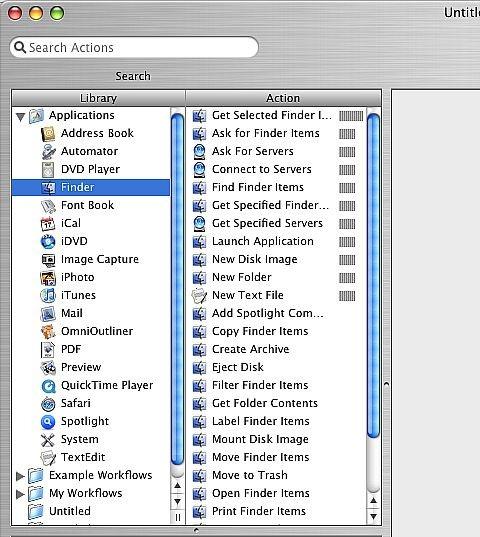
Haga clic en "Finder" en la columna Biblioteca en el extremo izquierdo de la ventana de Automator.3
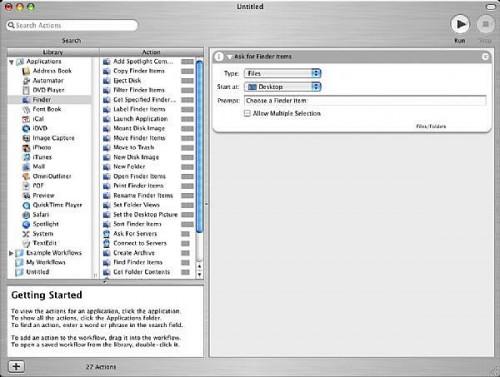
Arrastre la acción "pedir artículos del Buscador" de la columna del medio hacia la derecha a la zona que dice "Arrastre o añadir acciones aquí para construir su flujo de trabajo."4
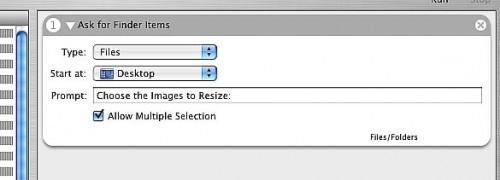
El tipo de "Elija las imágenes para redimensionar:" en el campo del símbolo y asegúrese de que la casilla de verificación "Permitir selección múltiple" está marcada. Este paso le dice al flujo de trabajo de Automator para abrir una ventana del Finder en Mac OS X Tiger para que pueda seleccionar las imágenes que desea cambiar de tamaño. El rápido es lo que aparecerá en la barra de título de la ventana.5 Arrastre sobre el "Cambiar el nombre del Buscador de productos que" la acción de la lista Acción y colocarlo bajo la acción "pedir artículos Finder" que acaba de agregar en el paso 3.
6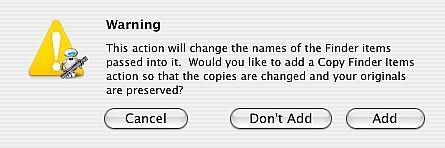
Haga clic en "Añadir" en la advertencia que aparece. Esto agregará una acción de "Artículos Copia Finder", así como la acción "Cambiar nombre de elementos del Buscador" para que sus imágenes originales se conservan en caso de que los necesite más tarde.
7
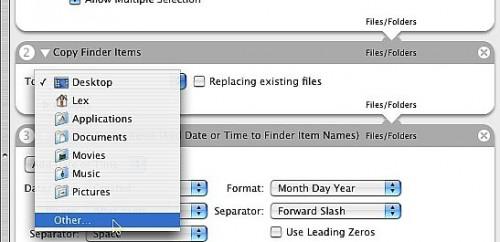
Seleccione el directorio donde desea guardar todas las imágenes redimensionadas. Puede ser directamente en el escritorio, o puede crear una nueva carpeta para guardar todos ellos en un solo lugar. En el desplegable "A" en esta acción, seleccione "Otros" y vaya a la carpeta donde desea guardar todos sus imágenes redimensionadas.8
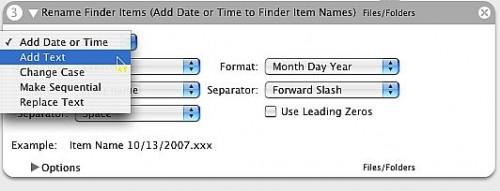
Seleccione "Añadir texto" en el primer cuadro desplegable de la caja "Cambiar nombre de elementos Finder" en su flujo de trabajo de Automator.9
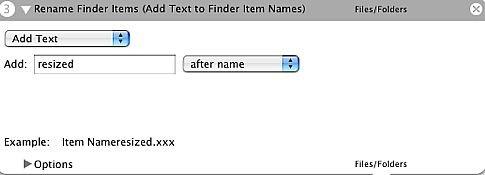
Tipo de "cambiar de tamaño" en el campo "Añadir". Esto añadirá la palabra "cambiar de tamaño" al final de cada nombre de archivo de imagen.10
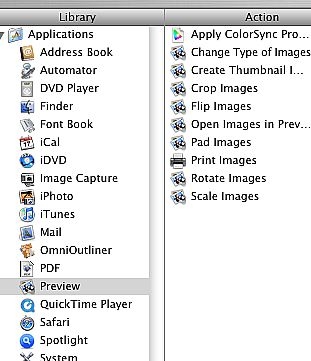
Haga clic en "Vista previa" en la columna Biblioteca en el extremo izquierdo. Con ello se abre las acciones disponibles con la aplicación PDF y visor de imágenes "Vista previa" que viene con su ordenador Apple.11
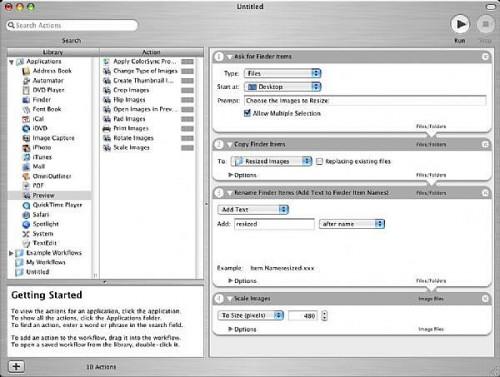
Arrastre sobre la acción "escala de las imágenes" de la columna de la media "Acción" para el flujo de trabajo.12

Seleccione "Por porcentaje" en el menú desplegable y escriba "50" en el cuadro de texto al lado del desplegable. Puede escalar las imágenes a un tamaño específico en píxeles en lugar si lo prefiere.13
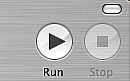
Pon a prueba tu flujo de trabajo pulsando el botón "Ejecutar" en la parte superior derecha de la ventana de Automator.14 Seleccione sus imágenes de la ventana del Finder que aparece y dejar que el programa se ejecute. 15
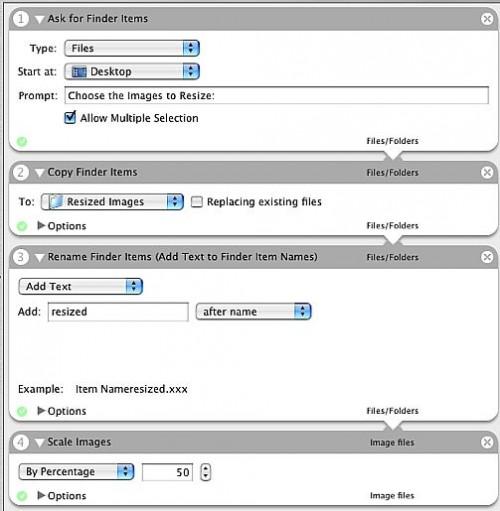
Si todo funcionó correctamente, cada paso en la ventana de su flujo de trabajo debe tener una marca de verificación de color verde claro en la esquina inferior izquierda.dieciséis
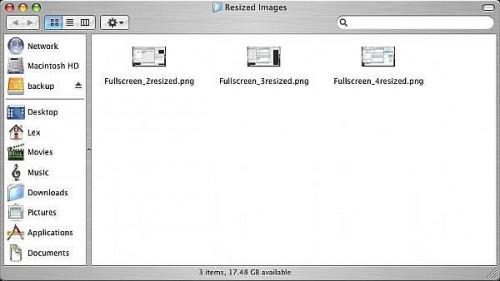
Abra la carpeta especificada para almacenar las imágenes redimensionadas. Todas las imágenes seleccionadas deben estar allí, y deben ser redimensionada. Puede comprobar esto, haga clic en cada elemento y seleccionando "Info", el tamaño de la imagen se encuentra en la sección "Más información" de esta ventana. Si las imágenes no están en la carpeta o el programa falla, volver sobre cada paso y haga doble chequeo de las acciones.17

Guarde su flujo de trabajo mediante la opción "Archivo"> "Guardar como". El nombre de su nuevo mini-programa de "Cambiar el tamaño de lote" o algo similar y guardarlo en su escritorio por lo que tendrá un fácil acceso a la misma. La próxima vez que necesite cambiar el tamaño de lotes de imágenes, simplemente haga doble clic en el nuevo programa y se deja correr. ¡Felicitaciones! Usted acaba de hacer su propio programa en su ordenador Apple en Mac OS X Tiger!Consejos y advertencias
- Juega un poco con el flujo de trabajo; hay un montón de cosas que puede hacer, incluyendo copias de seguridad de carpetas a un disco duro externo o incluso un servidor FTP.
- Si alguna vez tiene que editar el tratar por el tamaño del flujo de trabajo que ha creado, expanda la carpeta "Mis flujos de trabajo" en la lista Biblioteca de Automator y se arrastra sobre tal como lo hizo en la creación de cada paso de este flujo de trabajo. Todos los pasos que se muestran, y usted puede modificarlos si es necesario.